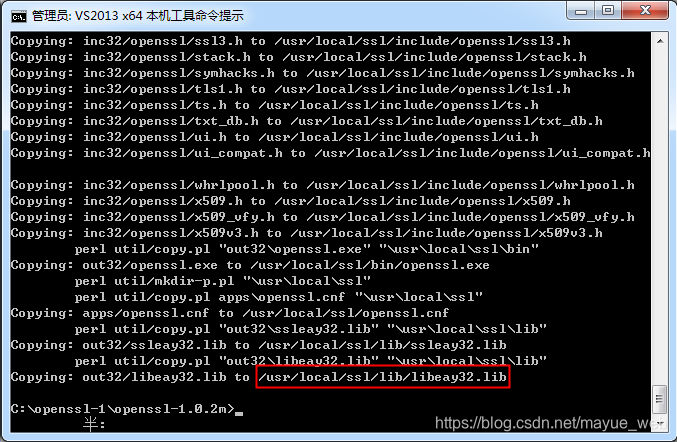Windows下编译openssl库
1、概述
OpenSSL是一个开放源代码的软件库包,它实现了 SSL(Secure SocketLayer)和 TLS(Transport Layer Security)协议,所以应用程序可以使用这个包来进行安全通信,避免窃听,同时确认另一端连接者的身份。这个包广泛被应用在互联网的网页服务器上。
SSL是啥?大家知道我们访问网站的时候,以HTTPS开头的表示你和服务器之间传输的数据经过了加密,这里所使用的加密协议就是SSL(Secure Sockets Layer,后来又推出了它的后续版本,改名叫TLS)。也就是说,把HTTP协议经过一层SSL协议进行加密包装,就变成了HTTPS。当然,SSL/TLS还用在很多协议中,例如VPN、加密的电子邮件协议等。
在SSL协议中,我们使用了很多密码学手段来保护数据,其中包括对称密码、公钥密码、数字签名、证书、完整性校验、伪随机数生成等。由于这些算法和操作都非常复杂,于是开源社区就开发了一套库,这个库里面提供了很多现成的标准方法,其他开发者只要用正确调用这些方法,就可以实现SSL协议中的各种加密/解密操作了。这个库就是开源的OpenSSL库。
如何使用openssl?
一般情况下,直接到 Win32 OpenSSL 上下载已经编译好的 OpenSSL 库使用即可。但在某些情况下,可能需要适当的修改或者裁剪 OpenSSL,那么编译它就成为了一个关键问题。
2、准备工作(win64为例)
1、下载并安装 Visual Studio(以 VS 2013 为例)。
2、下载并安装 ActivePerl,下载地址:http://www.activestate.com/activeperl/downloads ,我下载的版本是5.24.3.2404
安装过程一律选默认即可。
ActivePerl一个perl脚本解释器。其包含了包括有 Perl for Win32、Perl for ISAPI、PerlScript、Perl Package Manager四套开发工具程序,可以让用户编写出适用于unix,windows,linux系统的CGI程序来。
安装的只是perl的一个解释程序啦,外观上也不会发生什么变化,你在windows的cmd界面里输入perl -v可查看你所安装的版本。显示如下图:
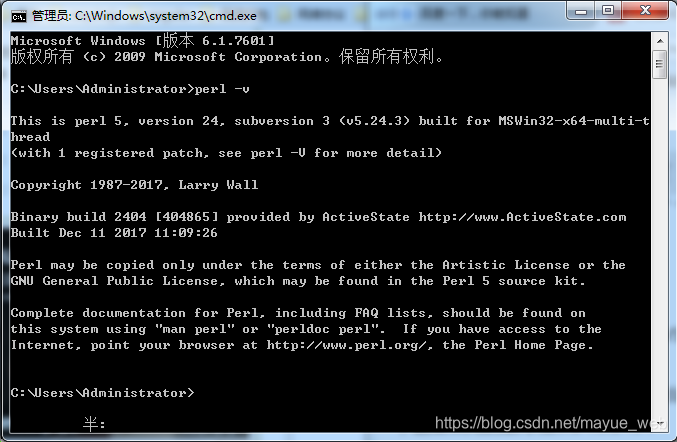
3、下载并安装 Nasm 汇编器,下载地址:http://www.nasm.us/ ,我下载的是nasm-2.14-installer-x64.exe
这里安装完成后,将安装目录 C:\Program Files\NASM(以你的安装目录为准) 添加到系统环境变量 Path 中。
配置环境变量:
右键计算机选择属性,选择高级系统设置,选择高级选项,再选择右下方环境变量选项,给系统变量选择新建,变量名随便起不冲突即可(如NASM),变量值填写安装目录(如 C:\Program Files\NASM)

注:若桌面没有计算机选项的可通过控制面板 — 系统和安全 — 系统到该目录。或开始 — 计算机 — 右键 — 选择属性。
4、下载并安装 OpenSSL,下载地址:https://www.openssl.org/source/ ,我下载的版本是 openssl-1.0.2p.tar.gz
下载完成后,将 OpenSSL 包解压至 C:\openssl-1.0.2p,便可以进行编译了。
注意: 解压后的目录中有两个文件 - INSTALL.W32、INSTALL.W64,包含了 OpenSSL 的各个编译步骤。
注意:当前最新版本为openssl-1.1.1.tar.gz,解压后的目录中并没有INSTALL.W32、INSTALL.W64两个文件,该版本安装方法具体可参考README和INSTALL两个文件。
3、编译OpenSSL
3.1、配置编译环境
我们用VS2013来作为编译工具,使用VS2013对应的命令行进入,操作步骤如下:
开始 — 所有程序 — Visual Studio 2013 — Visual Studio Tools — 选择一个命令提示工具
进入命令提示符,然后定位至OpenSSL的安装目录,如 C:\openssl-1.0.2m

注意:这里不建议使用cmd命令行,使用cmd命令行在执行nmake -f ms\nt.mak编译时,会提示’nmake’ 不是内部或外部命令,也不是可运行的程序。(需要配置环境变量啥的,没有试,这里直接使用VS 2013命令行)
3.2、配置编译文件和模式
输入如下命令:
perl Configure VC-WIN64A no-asm --prefix=F:\openssl
参数说明:
VC-WIN64A表示Windows 64位系统,32位系统请换成VC-WIN32,若要使用debug版本,请使用debug-VC-WIN64A或debug-VC-WIN32
no-asm 表示不用汇编,不设置此属性,可能会导致编译不过(建议使用)
–prefix=F:\openssl将其安装到F盘的openssl文件夹下,省略会安装在默认路径下
3.3、生成编译配置文件
若为Windows 64位系统,执行
ms\do_win64a.bat
若为Windows 32位系统,执行
ms\do_ms.bat
执行这一步之后,在ms目录下会生成nt.mak和ntdll.mak两个编译配置文件
nt.mak 用于生成静态lib库
ntdll.mak 用于生成动态dll库
3.4、编译
静态库
nmake -f ms\nt.mak
动态库
nmake -f ms\ntdll.mak
注:这里也可以直接执行如下命令,将静态库或动态库直接安装到指定目录(或默认目录):
//静态库
nmake -f ms\nt.mak install
//或
//动态库
nmake -f ms\ntdll.mak install
3.5、测试
测试静态库:
nmake -f ms\nt.mak test
测试动态库:
nmake -f ms\ntdll.mak test
若最终显示 passed all tests 则说明生成的库正确:
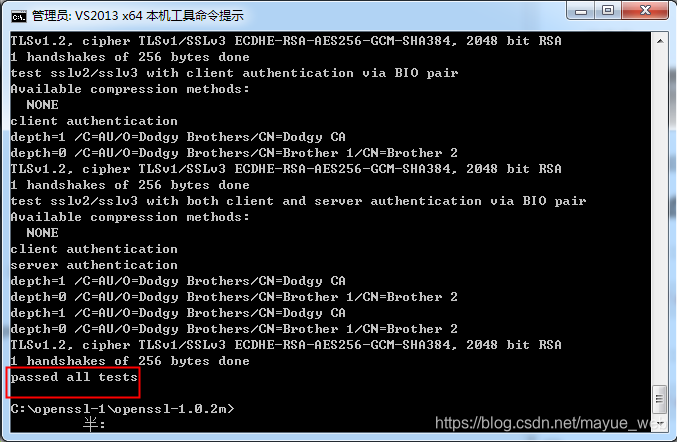
3.6、安装
安装静态库:
nmake -f ms\nt.mak install
安装动态库:
nmake -f ms\ntdll.mak install
编译、安装完成后,即可在 F:\openssl目录下看到生成的相关文件和文件夹,如下图:

注:F:\openssl目录为执行 perl Configure VC-WIN64A no-asm --prefix=F:\openssl 时指定的目录,若没有通过–prefix=指定目录,会安装到一个默认目录(命令行内会有提示),如下图显示默认安装到了 C:\usr\local\ 目录
3.7、其他
清除上次静态库的编译,以便重新编译:
nmake -f ms\nt.mak clean
清除上次动态库的编译,以便重新编译:
nmake -f ms\ntdll.mak clean
4、补充
1、openssl 1.1.1 windows环境下编译;
参考资料:
https://blog.csdn.net/sky101010ws/article/details/51682725
https://blog.csdn.net/u010281829/article/details/80605997
https://blog.csdn.net/liang19890820/article/details/51658574/
https://oomake.com/download/openssl